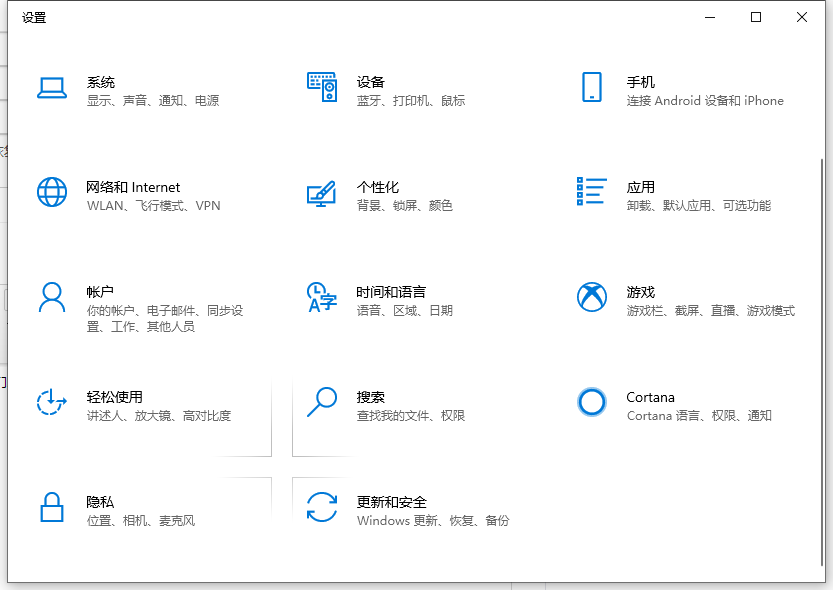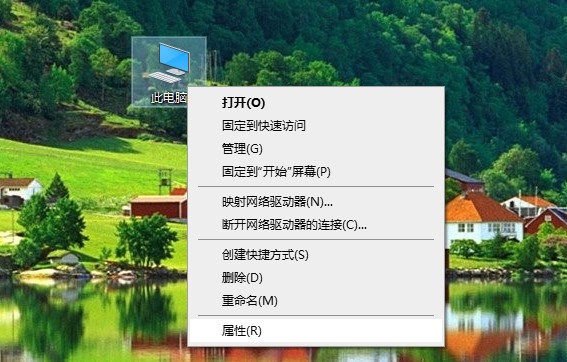电脑系统还原按什么键的详细介绍
- 时间:2024年07月27日 09:00:41 来源:魔法猪系统重装大师官网 人气:10626
电脑使用一段时间后,往往会变得运行缓慢,甚至出现卡顿或中毒的情况。许多人会选择进行电脑还原。电脑还原是指重新使用以前备份的数据,以达到修复系统等目的。与重装系统相比,这个方法更为简便,且能够保留电脑中的数据。下面,我们就来详细介绍如何进行电脑系统还原的操作步骤。
电脑系统还原的操作步骤:
1、按下键盘上的“win+i”组合键,打开Windows设置窗口,然后双击“更新和安全”选项。
2、接着,在界面左侧点击“恢复”选项。
3、然后,点击右侧的“开始”按钮,进入下一步操作。
4、在弹出的窗口中,选择需要保留的文件。
5、点击“重置”按钮,即可完成电脑系统还原。
以上就是电脑系统还原的详细操作步骤,希望对大家有所帮助。
在进行电脑系统还原之前,也有一些注意事项需要了解。例如,确保还原操作前的电脑已经进行了数据备份,以免丢失重要信息。电脑系统还原并不会清除病毒,如果电脑感染了病毒,还原后依然会存在。定期进行电脑维护,安装正版杀毒软件,养成良好的上网习惯,才能有效防止病毒侵害。
电脑系统还原并非万能,如果电脑硬件出现问题,还原操作也无法解决。在这种情况下,就需要寻求专业的电脑维修服务。在日常生活中,合理使用电脑,定期检查硬件设备,保持电脑清洁,可以延长电脑的使用寿命。
掌握电脑系统还原的操作方法,既能帮助我们解决电脑运行缓慢的问题,又能保留重要的数据。希望大家能够从中受益,更好地使用和维护电脑。
电脑系统还原按什么键,电脑系统还原,系统还原怎么做